文章详情页
win10系统关闭计划任务程序的方法
浏览:173日期:2023-03-26 14:49:28
在我们使用电脑的时候,很多用户会设置一些计划任务程序,这些计划任务程序会在一些固定的时间点击执行某一个任务,这样的话用户就可以设置一些自动执行的任务了。不过如果设置的计划任务太多,想要在它们触发执行之前将它关闭的话,操作起来就会比较麻烦,不过我们可以通过注册表编辑器来禁用全部的计划任务,只是很多用户不知道在win10系统中要如何操作来关闭计划任务程序,那么小编接下来就跟大家分享一下在win10系统中关闭计划任务程序的具体操作方法吧,希望能帮到大家。
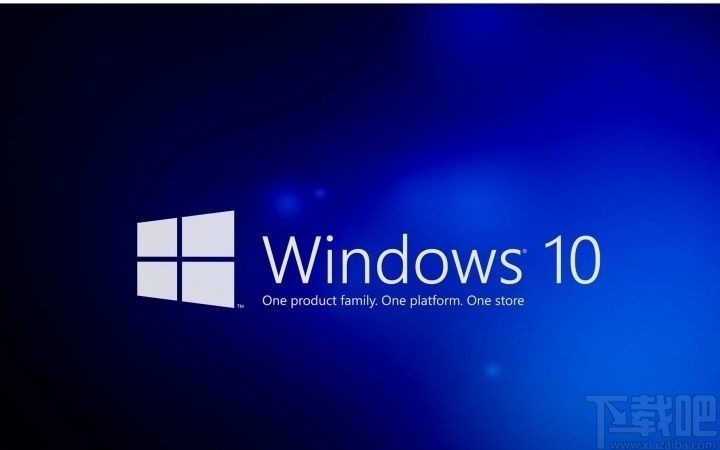
1.首先第一步我们打开系统的运行窗口,在其中输入regedit这个选项,输入之后点击确定按钮打开注册表编辑器。
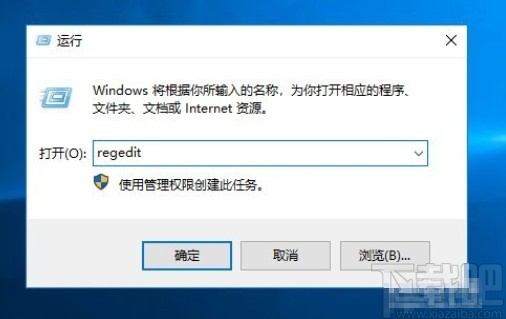
2.打开注册表编辑器界面之后,根据下图中的路径找到Schedule这个注册表选项,找到之后点击进入到其中。
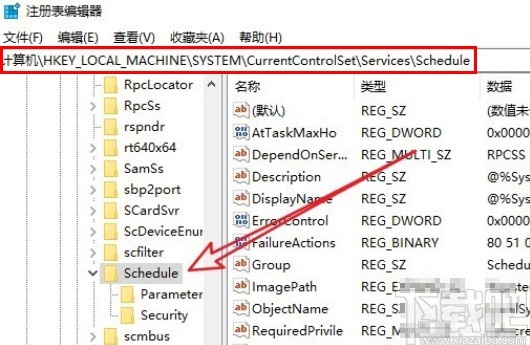
3.点击进入到这个注册表选项界面之后,在它的右边找到Start这个选项,然后使用鼠标右键点击它。
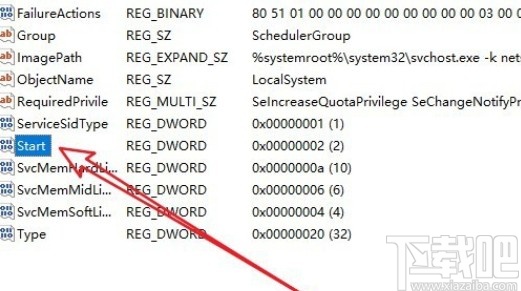
4.使用鼠标右键点击它之后在出现的菜单中,找到修改这个选项并点击,打开这个选项的数值编辑界面。
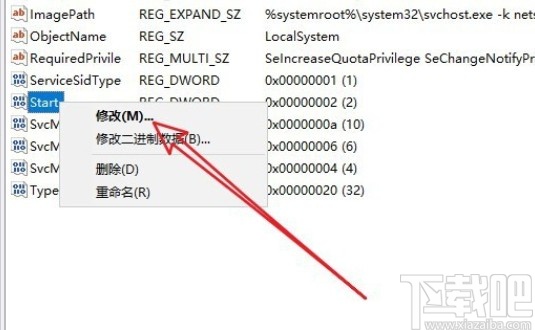
5.最后在这个编辑界面中将数值数据设置为1,然后点击确定按钮保存修改就可以完成关闭计划任务程序的操作了。
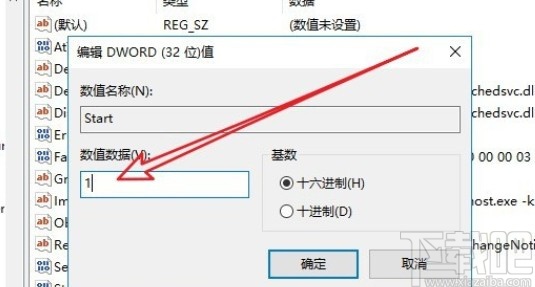
以上就是小编今天跟大家分享的使用win10系统的时候关闭计划任务程序的具体操作方法,感兴趣的朋友不妨一起来看看这篇方法教程,希望这篇教程能够帮助到大家。
相关文章:
排行榜

 网公网安备
网公网安备